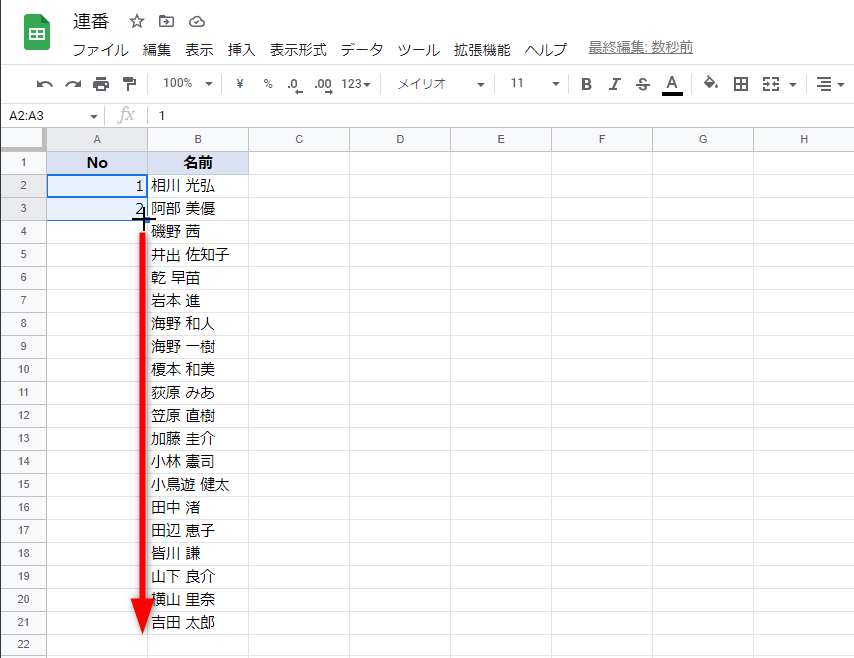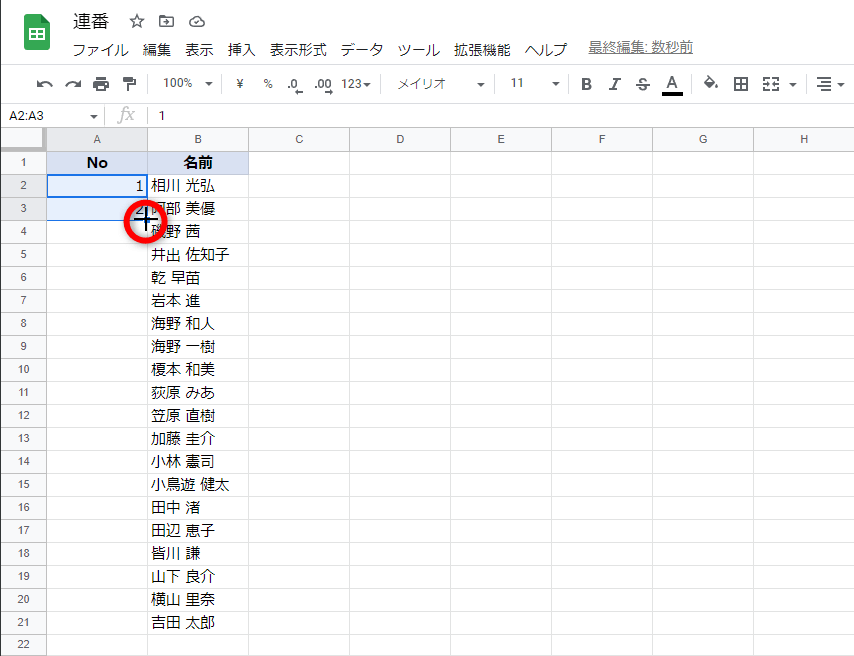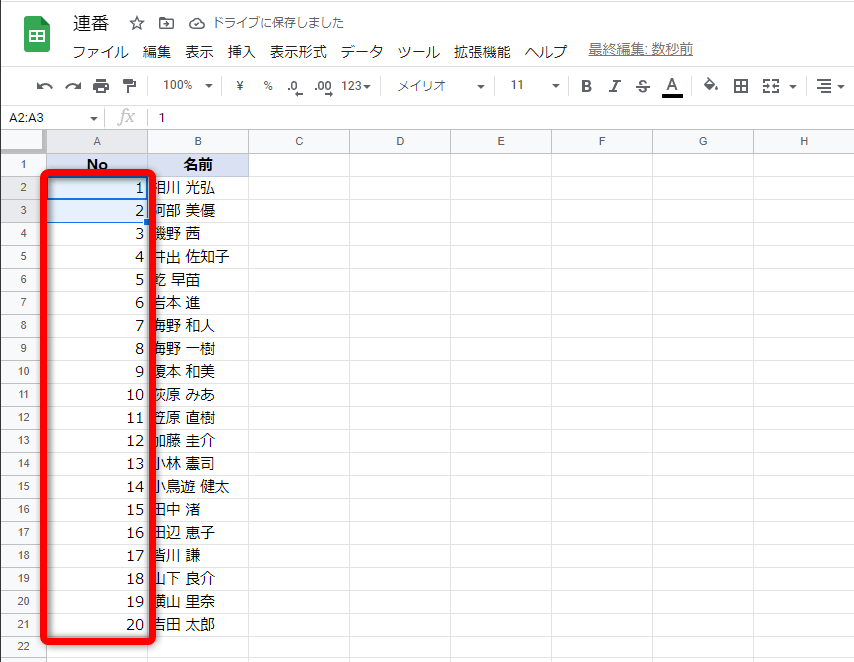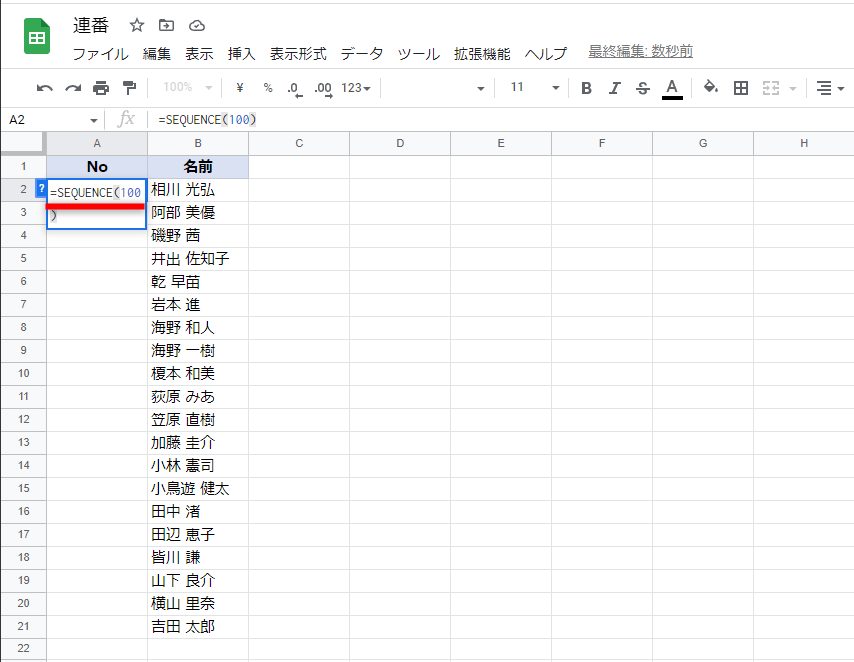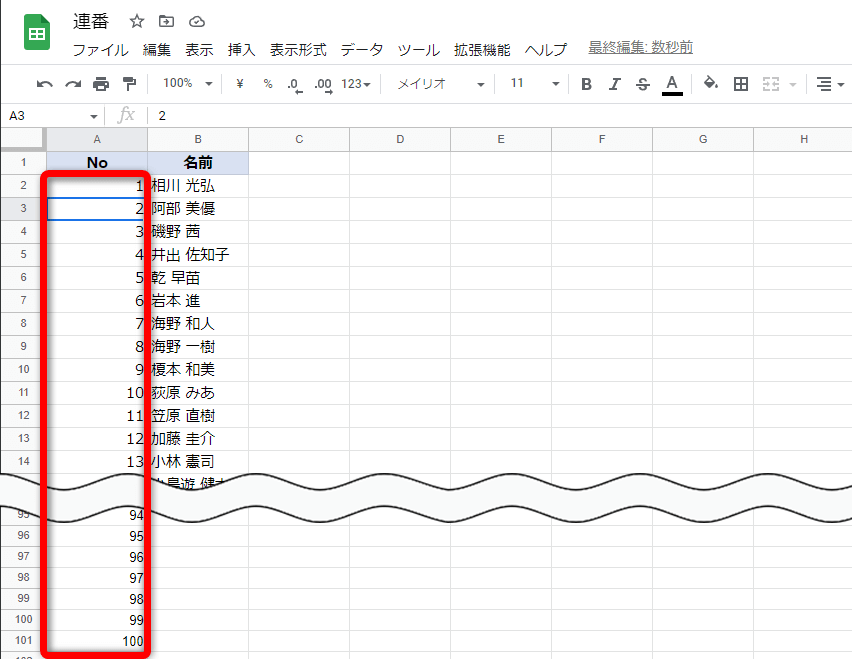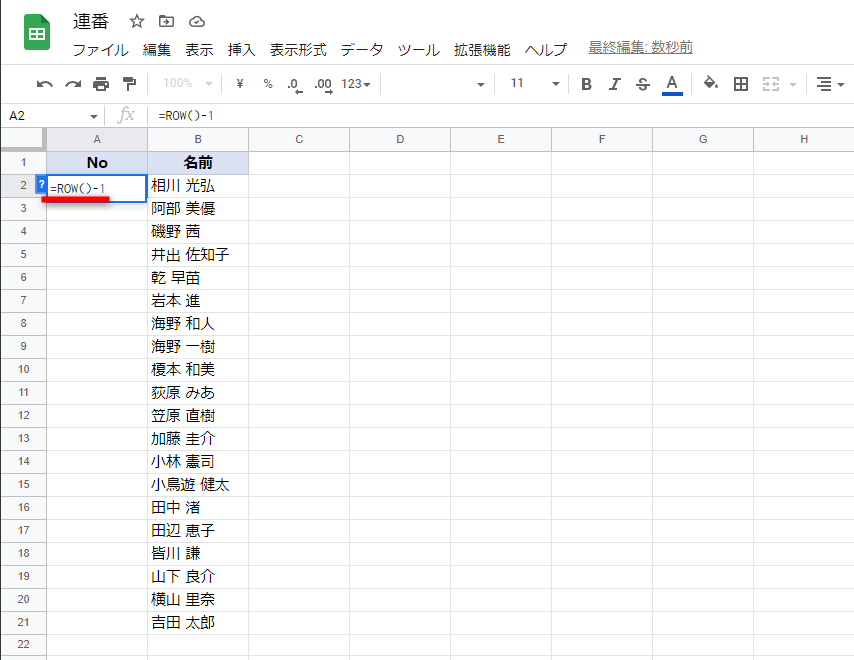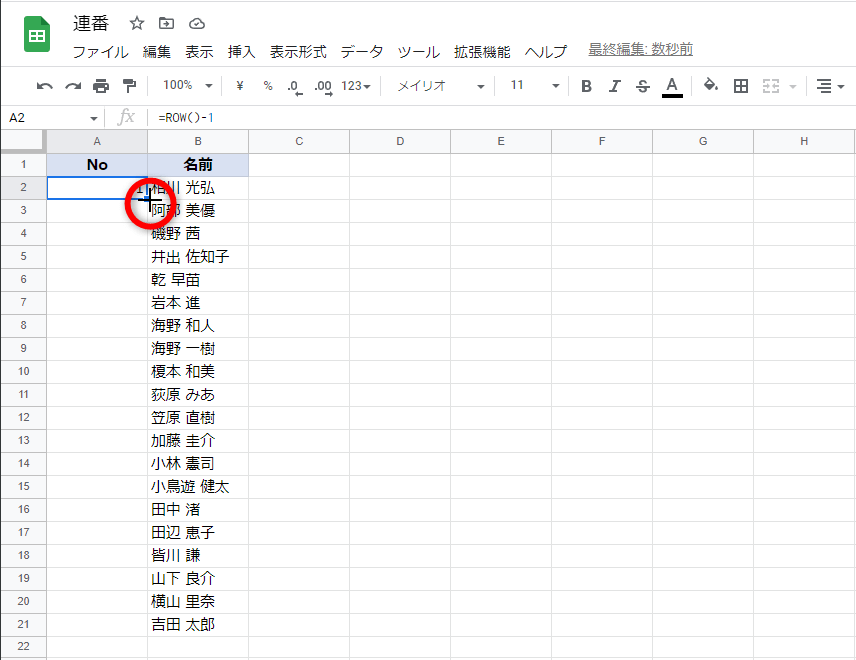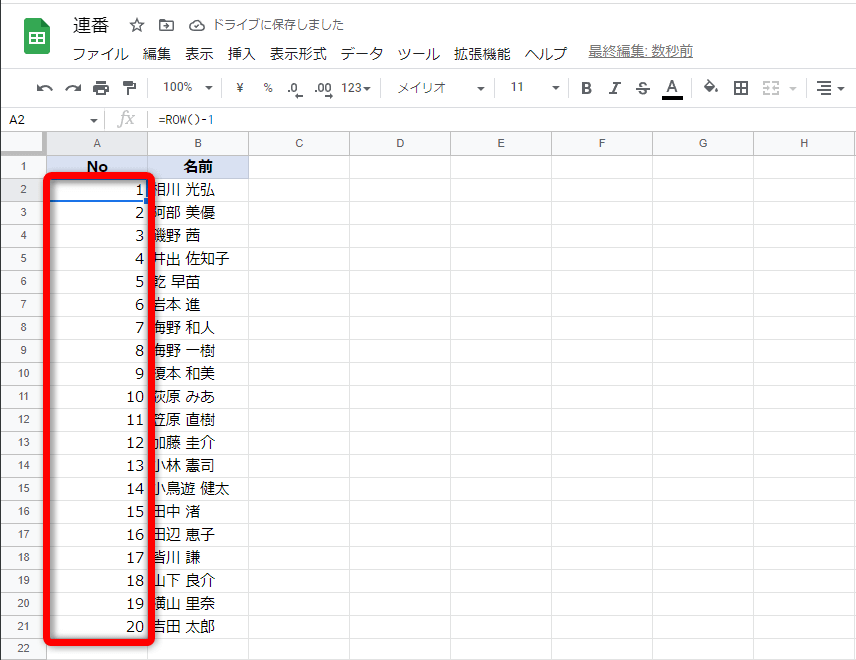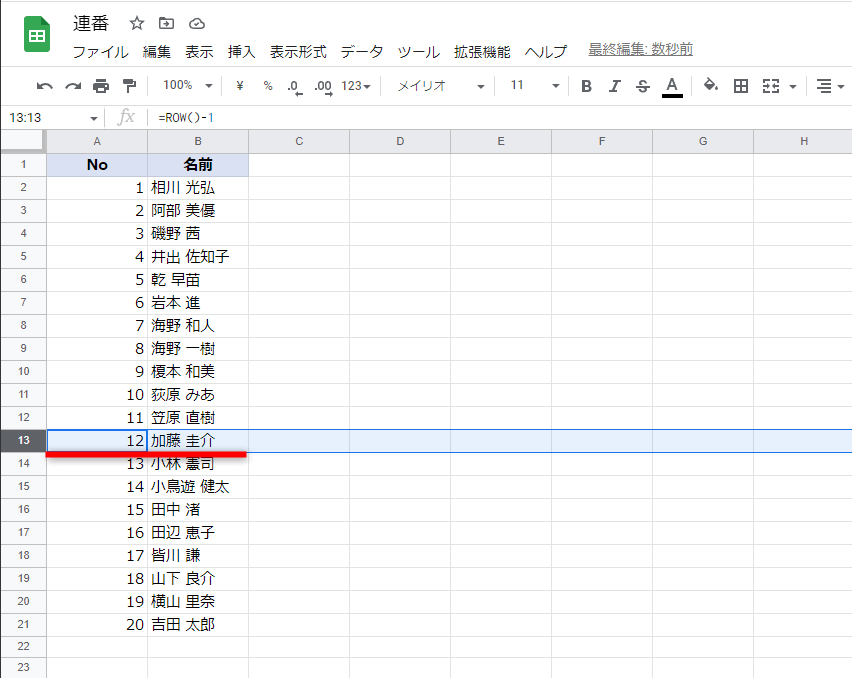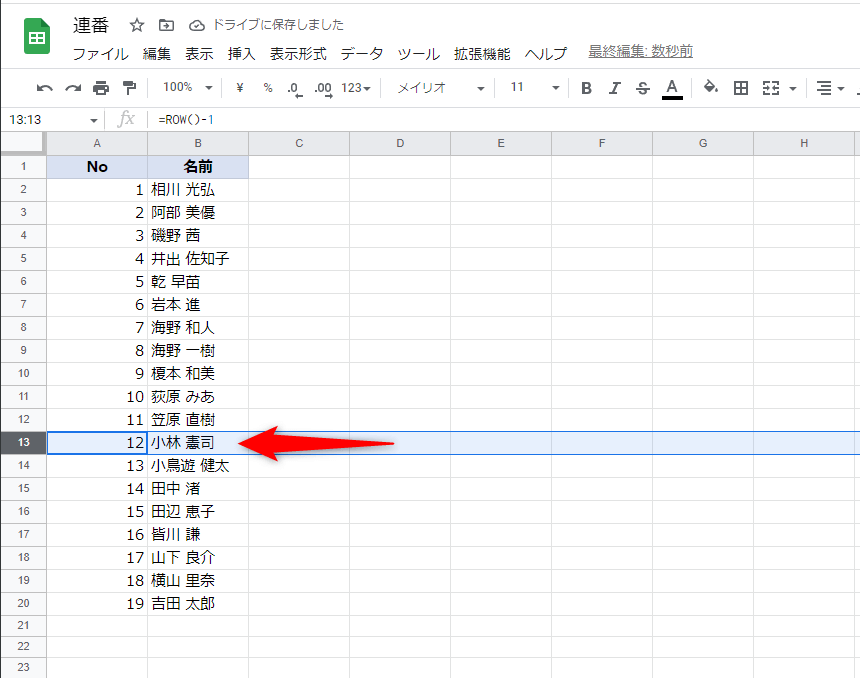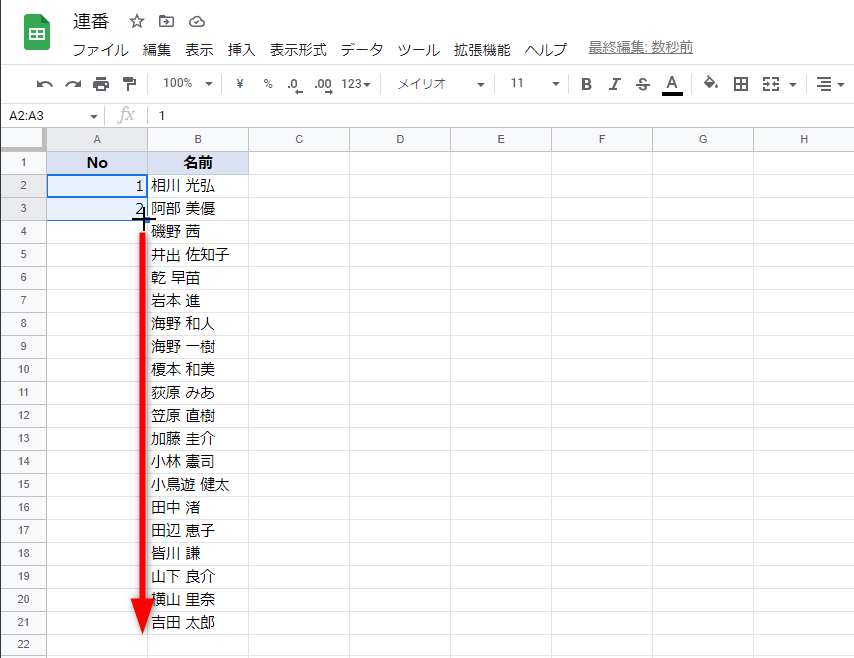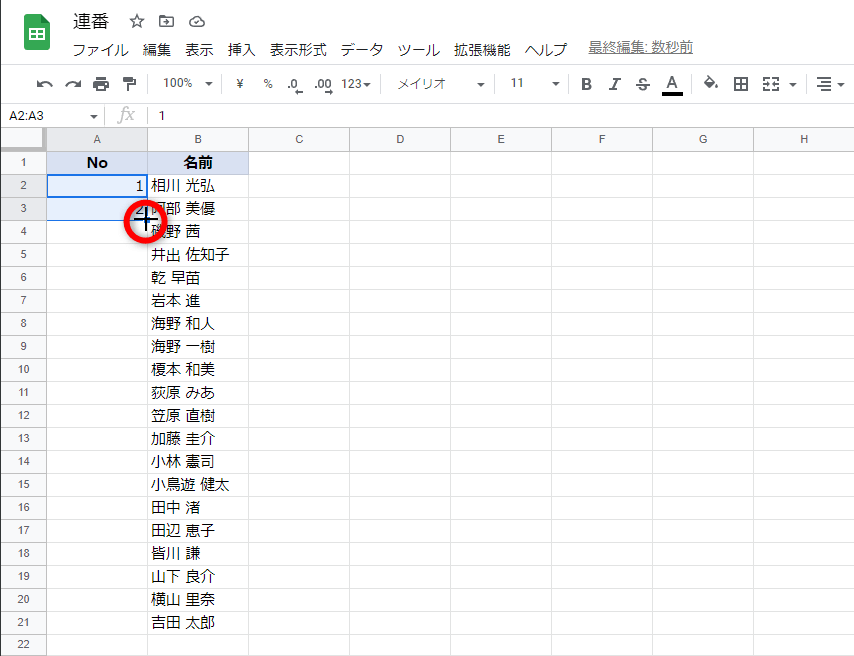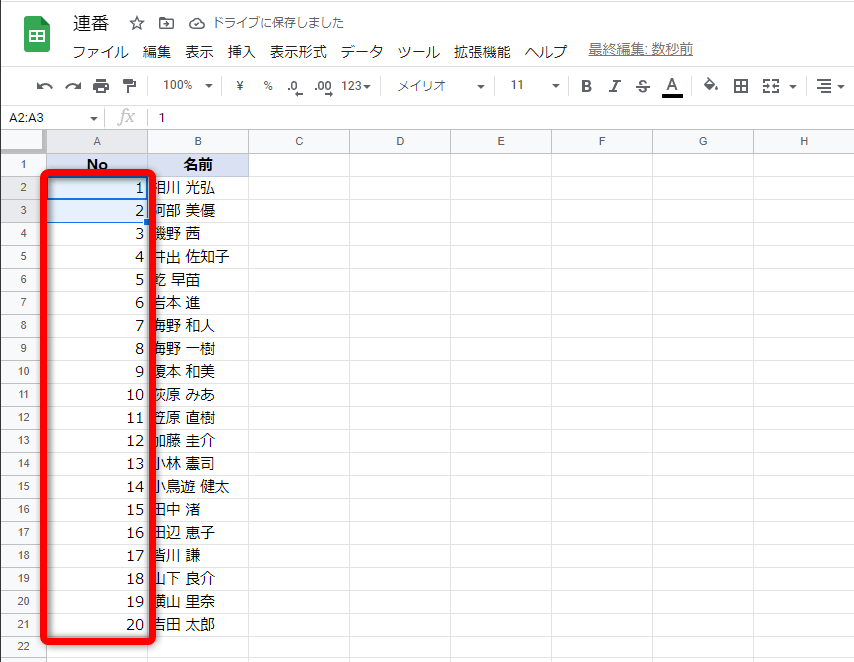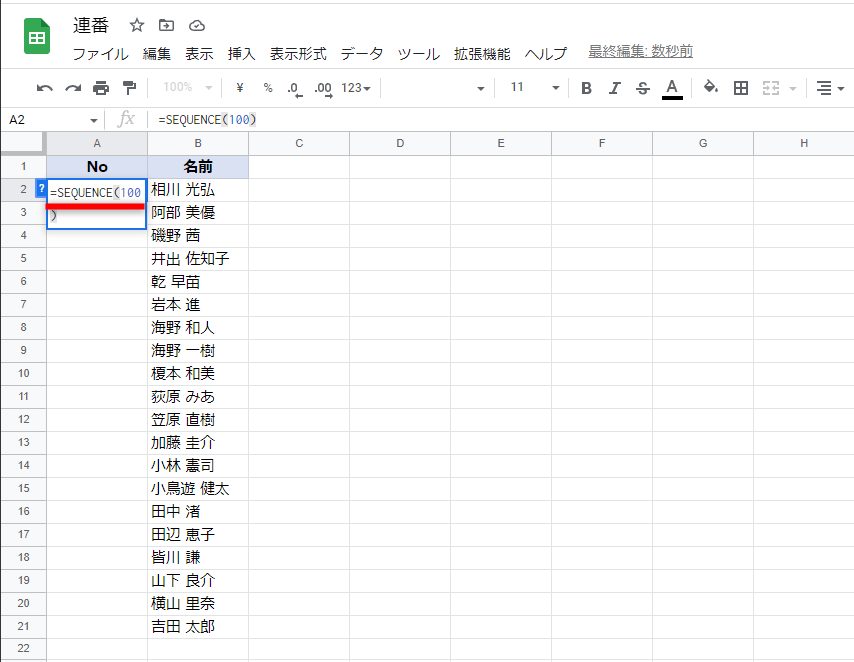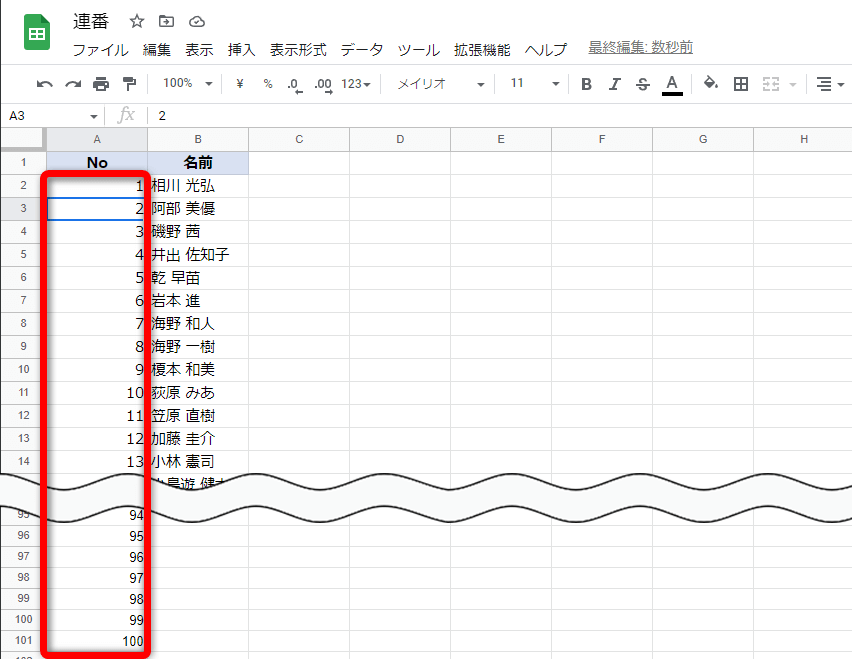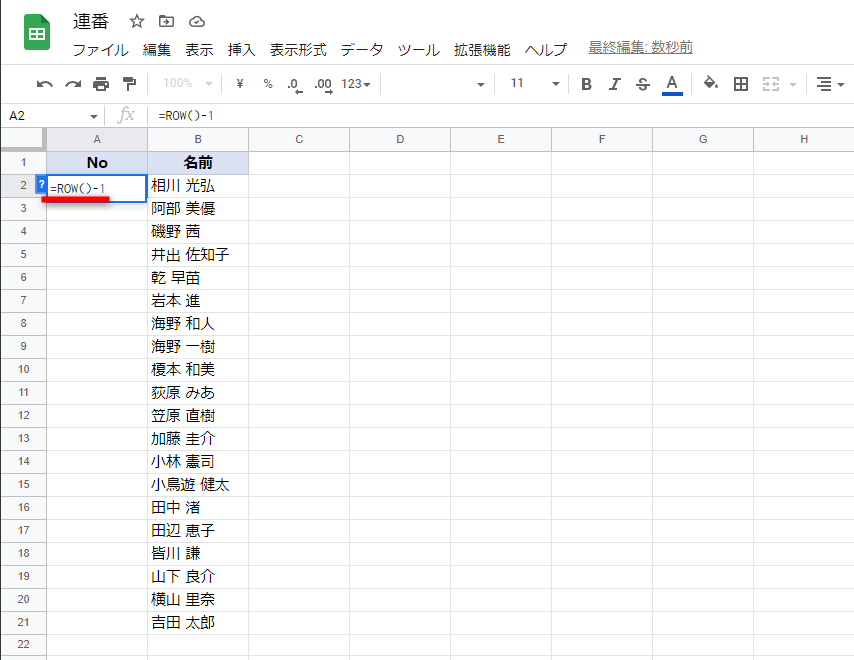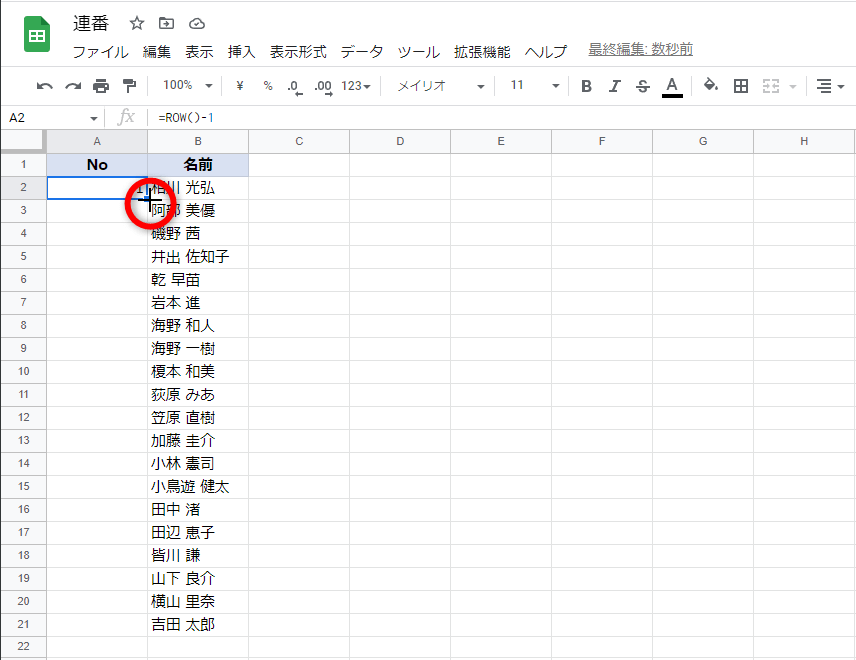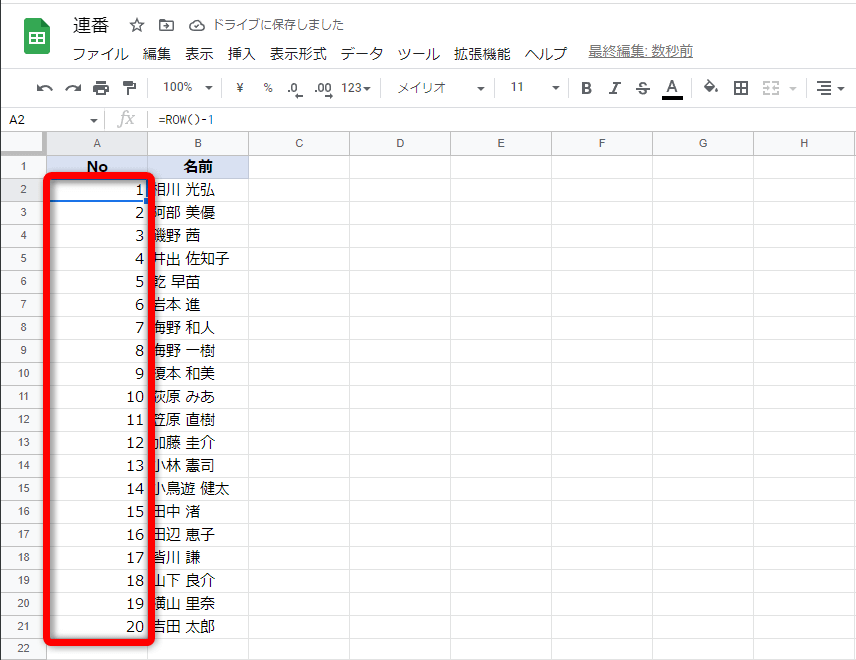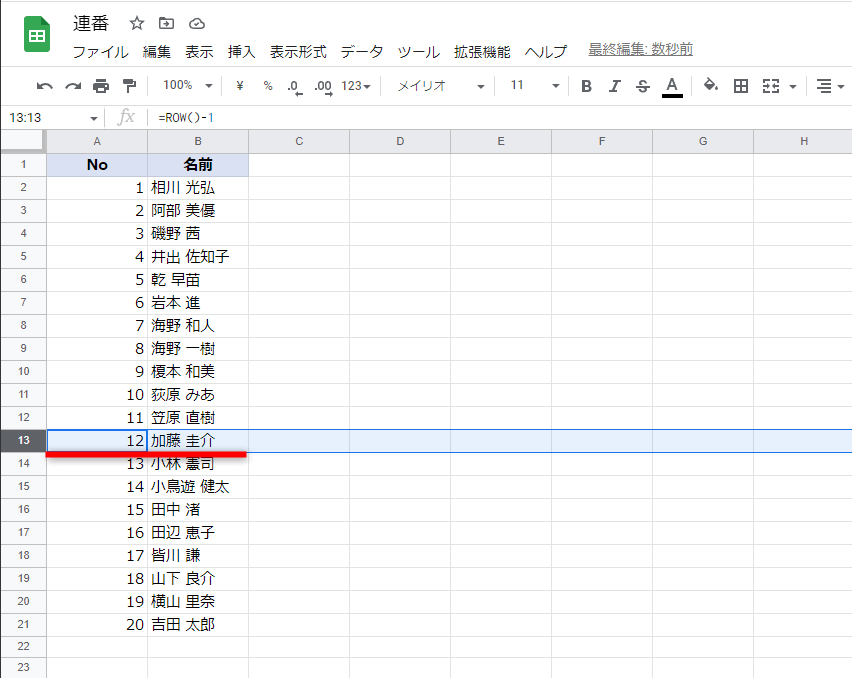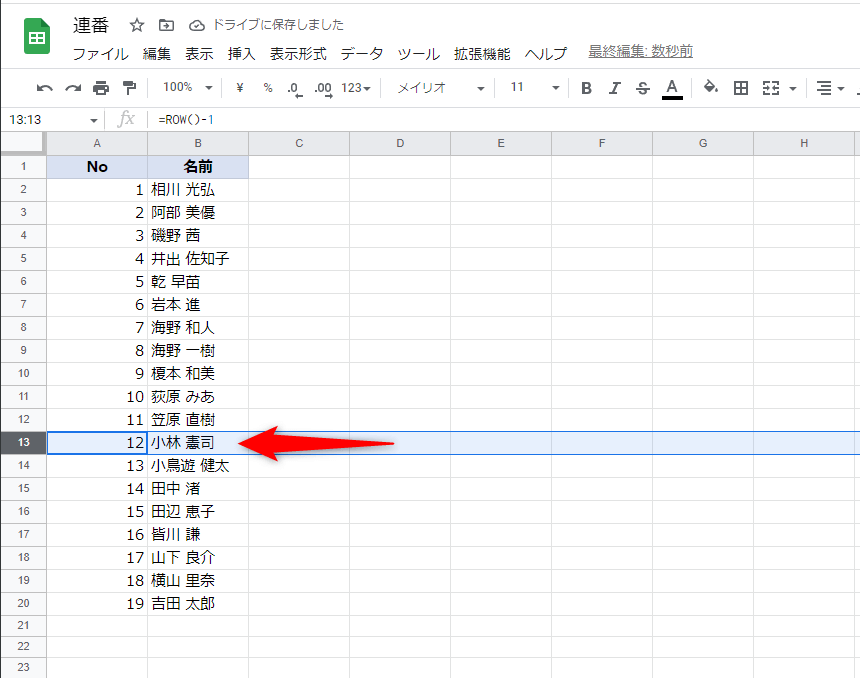Googleスプレッドシートで連番を振る4つの方法。100件の連続データも、ズレない通し番号も自由自在!
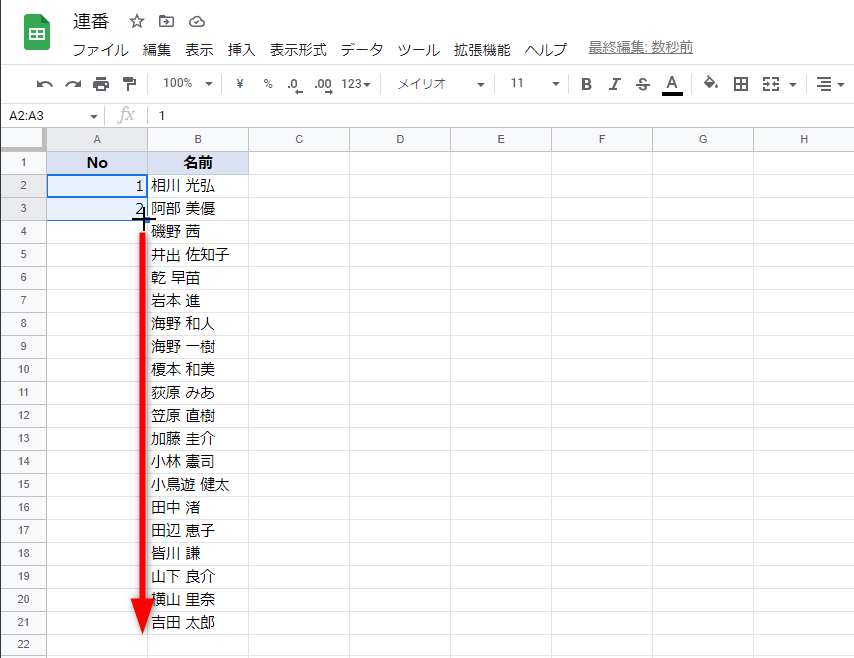 「1」「2」と入力し、それらのセルを選択してからフィルハンドル(■)を下方向へドラッグします。「1」と入力し、[Ctrl]キーを押しながらドラッグしてもOKです。
「1」「2」と入力し、それらのセルを選択してからフィルハンドル(■)を下方向へドラッグします。「1」と入力し、[Ctrl]キーを押しながらドラッグしてもOKです。
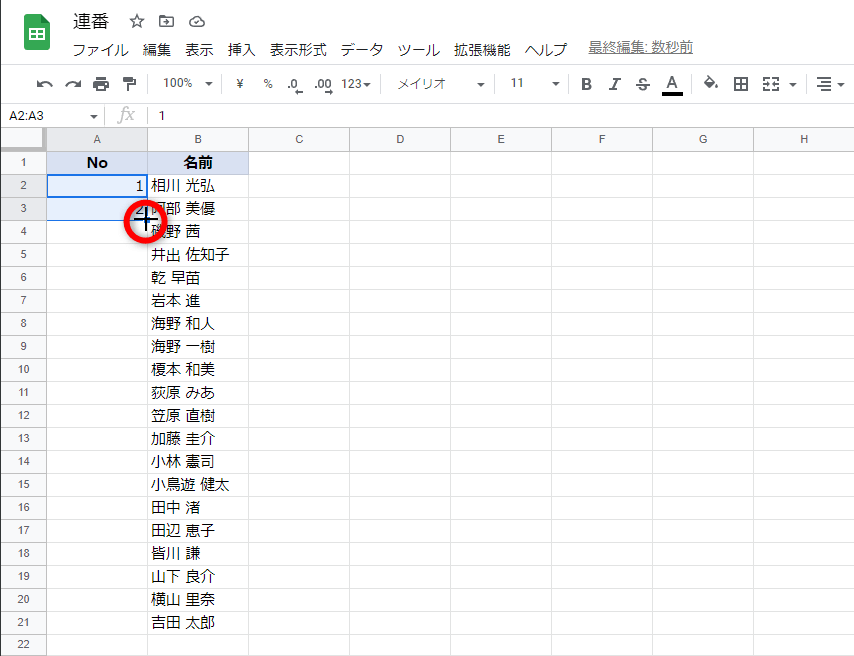 B列にデータが入力されている状態です。A列に「1」「2」と入力し、それらのセルを選択してからフィルハンドル(■)をダブルクリックします。
B列にデータが入力されている状態です。A列に「1」「2」と入力し、それらのセルを選択してからフィルハンドル(■)をダブルクリックします。
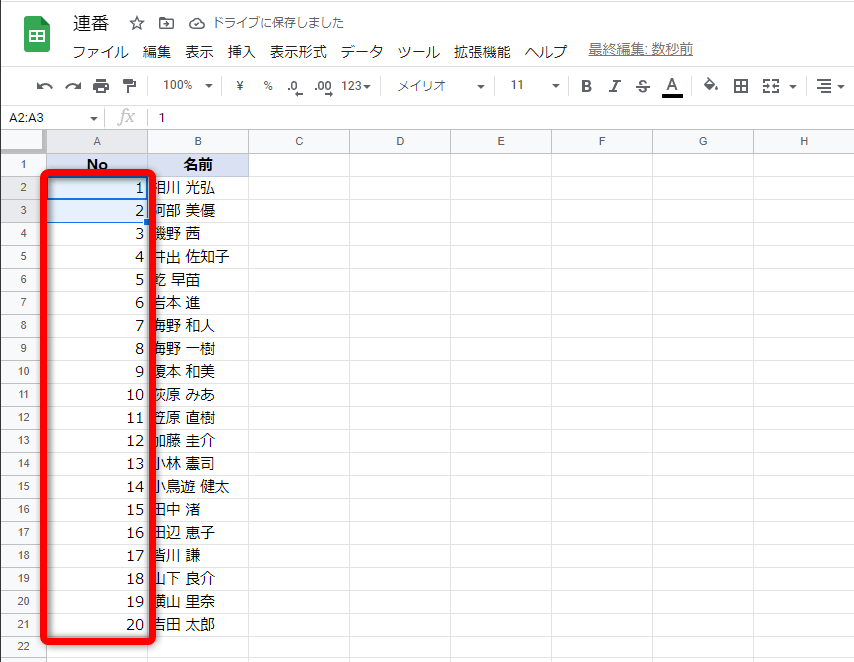 B列の下端まで連番が入力されました。
B列の下端まで連番が入力されました。
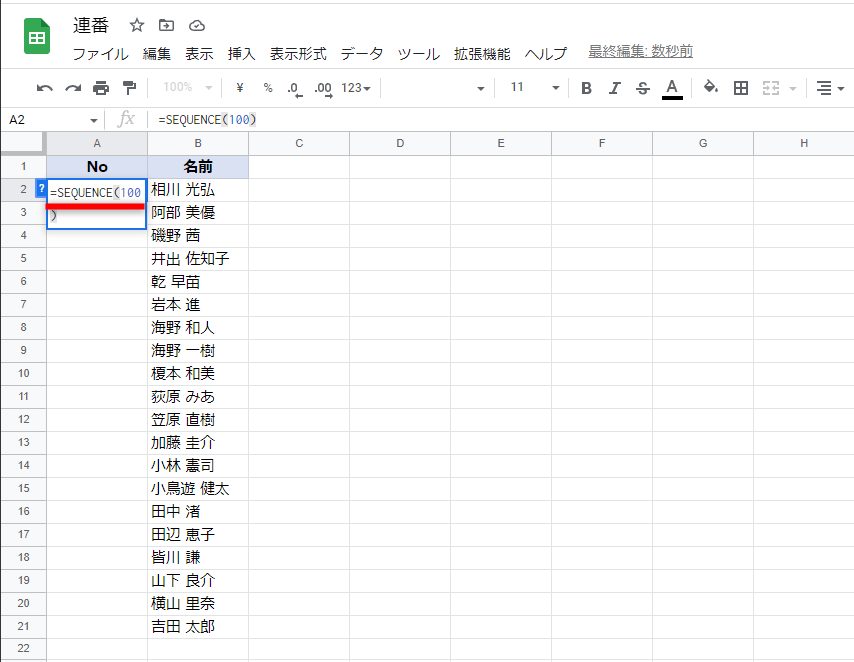 セルA2に「=SEQUENCE(100)」と入力します。
セルA2に「=SEQUENCE(100)」と入力します。
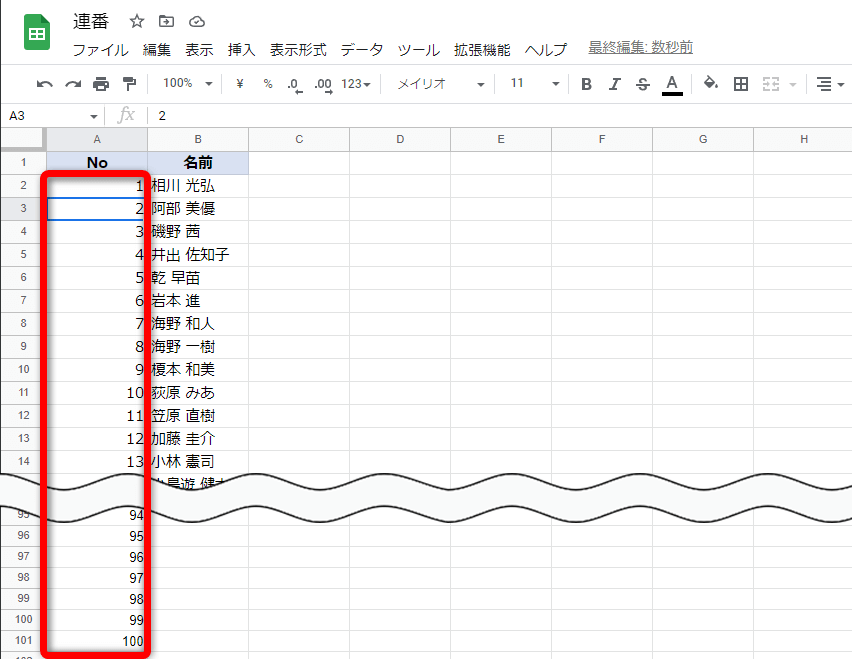 A列に「1」~「100」の連番が入力されました。
A列に「1」~「100」の連番が入力されました。
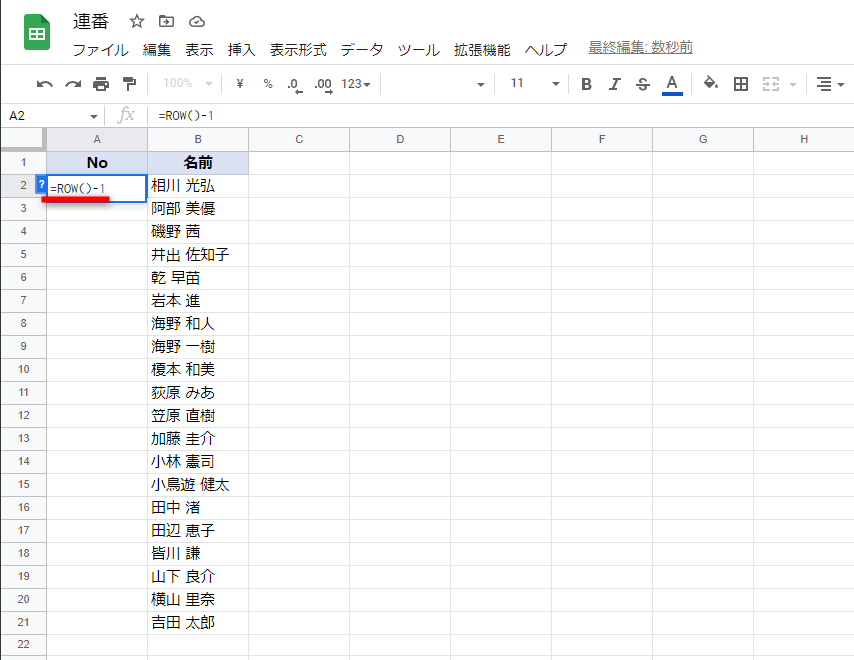 セルA2に「=ROW()-1」と入力します。
セルA2に「=ROW()-1」と入力します。
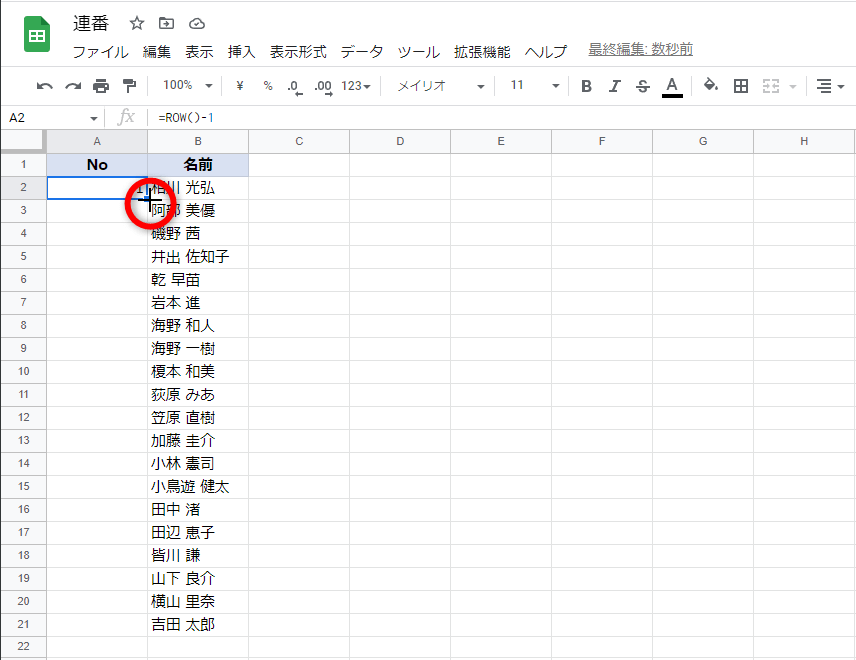 セルA2に「1」と表示されました。ここでフィルハンドル(■)をダブルクリックします。
セルA2に「1」と表示されました。ここでフィルハンドル(■)をダブルクリックします。
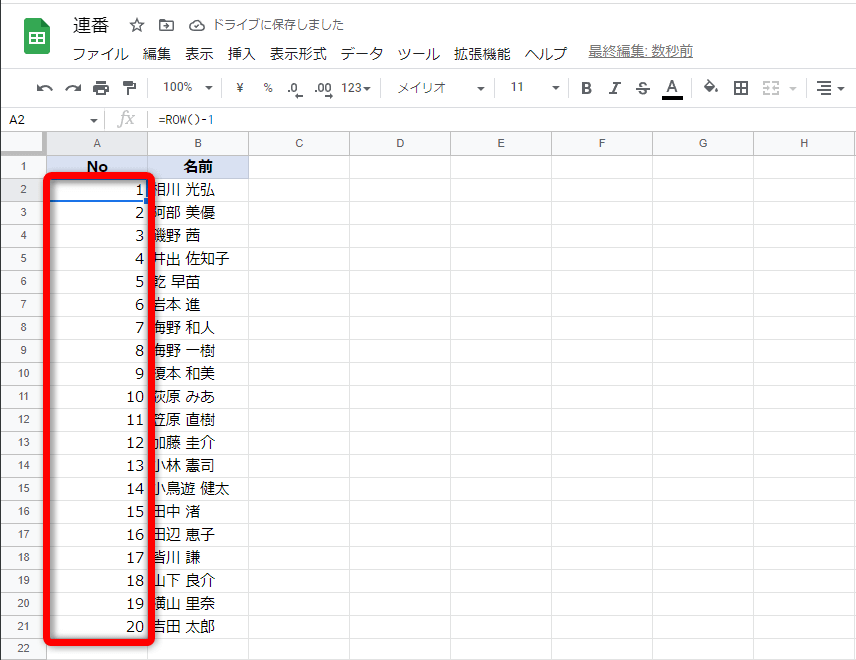 セルA2の数式がセルA21までコピーされ、連番が表示されました。セルA2のフィルハンドルをドラッグしてコピーしても、同じ結果になります。
セルA2の数式がセルA21までコピーされ、連番が表示されました。セルA2のフィルハンドルをドラッグしてコピーしても、同じ結果になります。
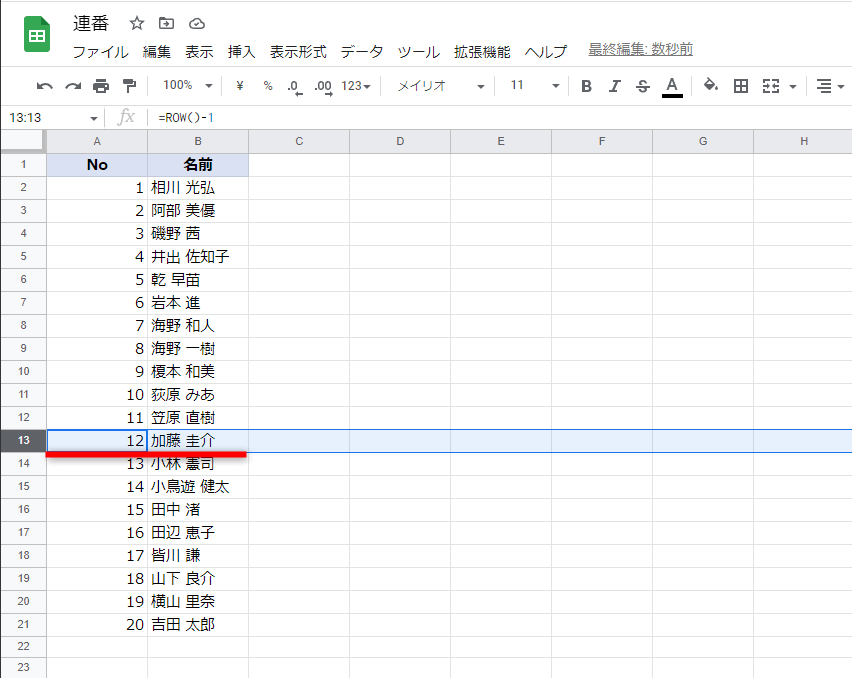 本当にズレない連番になっているかどうかを試すため、行を削除してみます。
本当にズレない連番になっているかどうかを試すため、行を削除してみます。
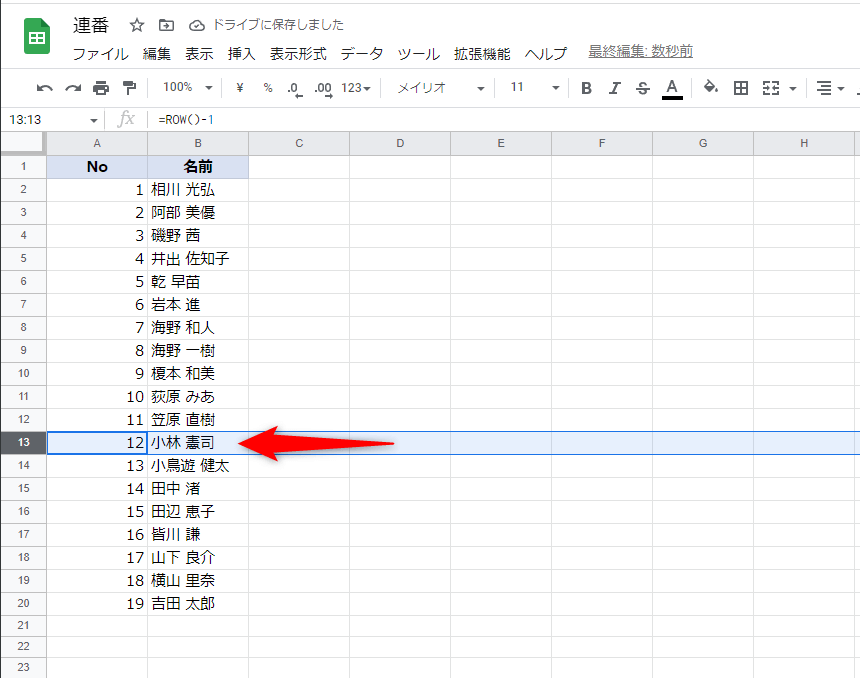 行は削除されましたが、連番はそのまま保たれていることが分かります。
行は削除されましたが、連番はそのまま保たれていることが分かります。